ppt如何给文字内容添加超链接 ppt给文字内容添加超链接的操作步骤
时间:2023-07-20 11:12:27
小编:369下载站
ppt如何给文字内容添加超链接?ppt是一款广泛使用的演示工具,ppt通过展示幻灯片的形式,帮助用户以图文并茂的方式进行信息传递和演示。PPT具备强大的编辑功能,使用户能够轻松添加文本、图表、影片等多媒体元素。用户可以利用这些工具来讲述故事、展示数据和图像,使观众更好地理解和记住演示内容。PPT还支持自动排版功能,根据用户的内容和布局选择最佳的排版方式,使幻灯片看起来更加专业和整洁。PPT提供了丰富的动画和过渡效果,使幻灯片更具戏剧性和吸引力。ppt还支持添加超链接,就是给文字或者图案设置链接,用户点击后可以跳转到作者想要跳转的页面。下面小编介绍下ppt给文字内容添加超链接的操作步骤。
-

-
PowerPoint手机版
- 类型:系统工具
- 大小:76.54MB
- 语言:简体中文
- 评分:
- 查看详情
ppt给文字内容添加超链接的操作步骤
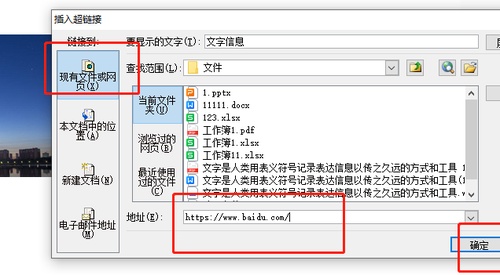
1.用户在电脑桌面上打开ppt软件,并进入到演示文稿的编辑页面上
2.接着在页面上方的菜单栏中点击插入选项,将会显示出相关的选项卡,用户选择其中的文本框选项
3.在显示出来的下拉选项卡中,用户选择其中的横排文本框选项
4.然后在页面上绘制出文本框后,在文本框中输入文字信息并将其全选
5.这时用户用鼠标右键点击文本框,在弹出来的右键菜单中,用户选择超链接选项
6.进入到插入超链接窗口中,用户根据需要里设置超链接,小编以网址为例设置好后按下确定按钮
7.此时回到编辑页面上,就可以看到选中的文字已经变成了蓝色并且带有下划线,即表示添加成功
以上便是小编为大家带来的ppt给文字内容添加超链接的操作步骤,希望可以帮助到有需要的小伙伴。








